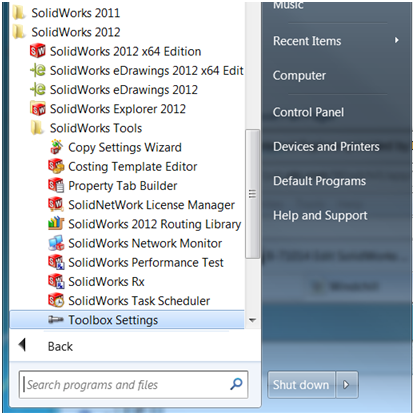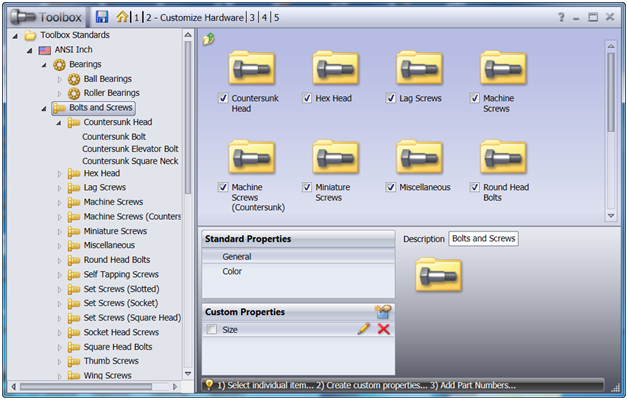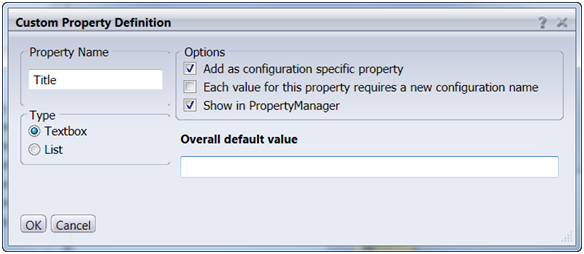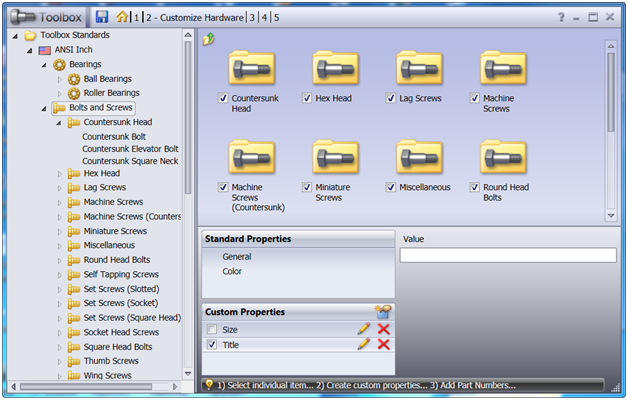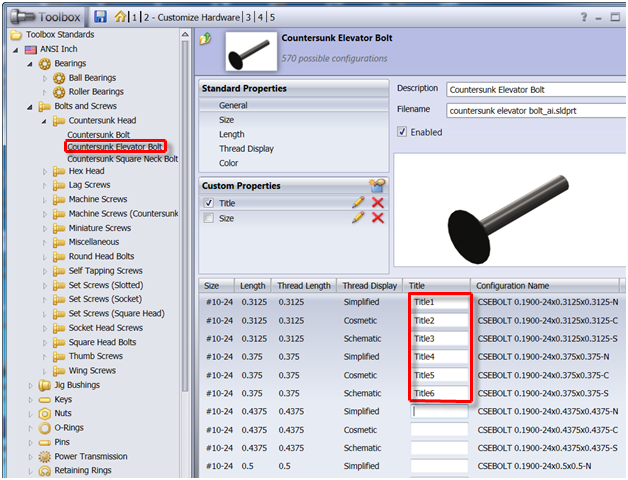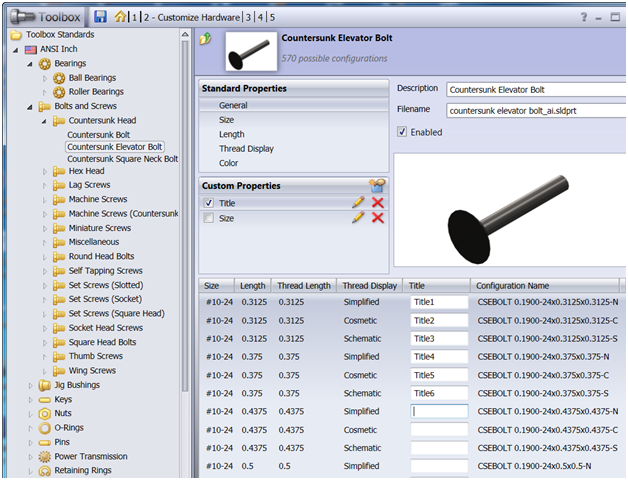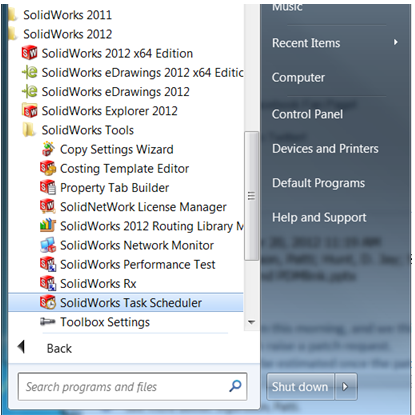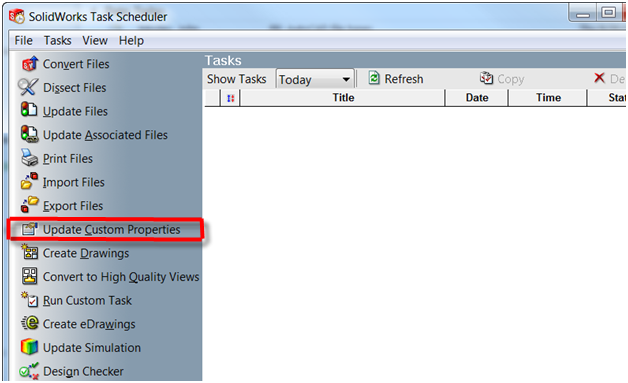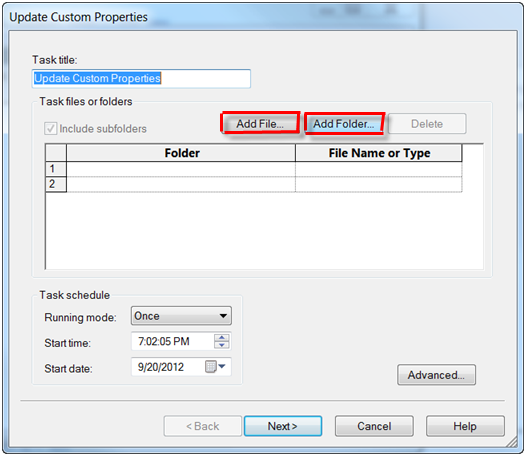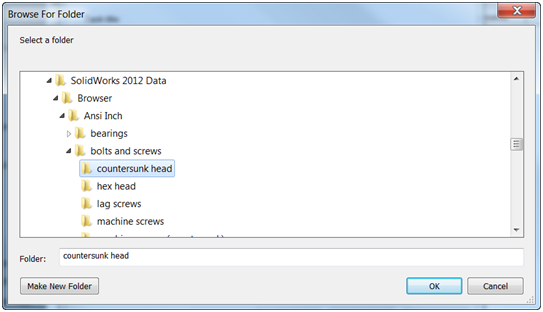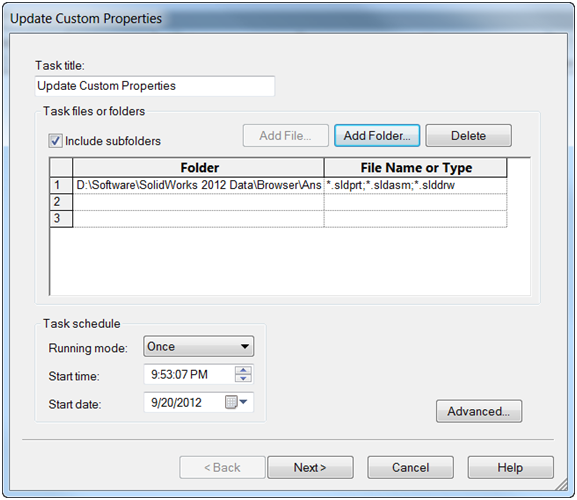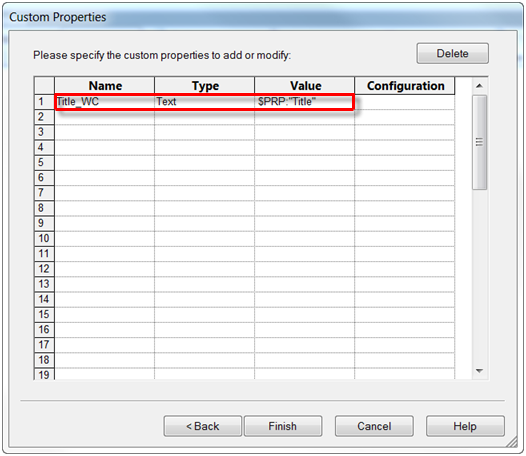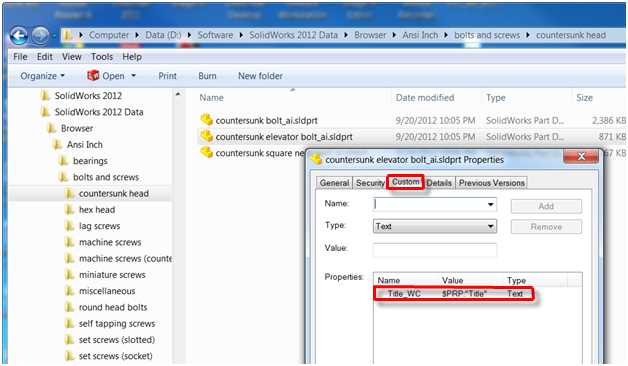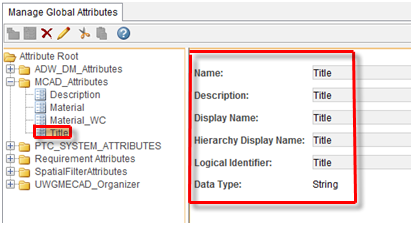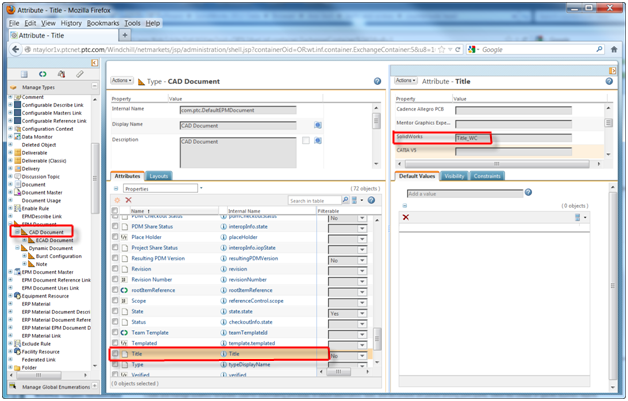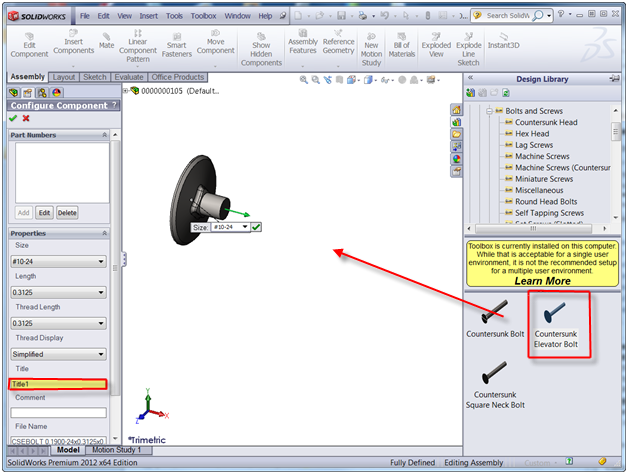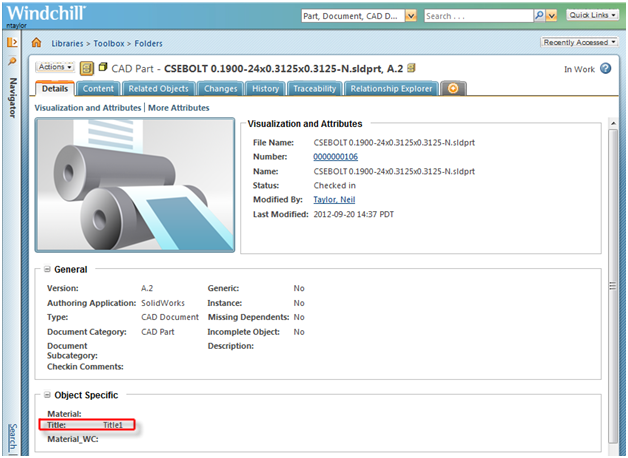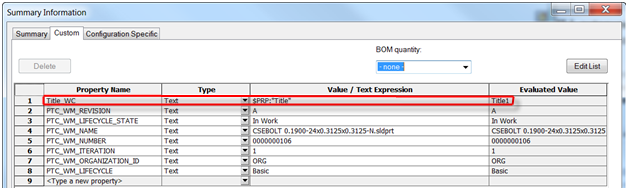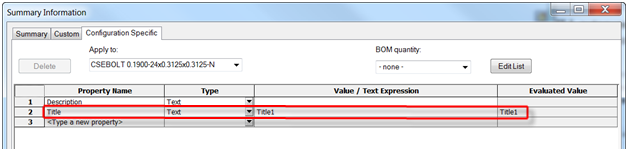SolidWorks Toolbox-Eigenschaften globalen Windchill Attributen zuordnen
In diesem Abschnitt werden die Schritte erläutert, mit denen eine Zuordnung von SolidWorks Toolbox-Eigenschaften zu globalen Windchill Attributen eingerichtet werden kann.
Hintergrund
• Windchill ist so konzipiert, dass es mit der SolidWorks Werkzeugpalettenoption Create Parts funktioniert. Dabei wird jedes Werkzeugpalettenteil als einzelne Datei (anstatt als Konfigurationen innerhalb einer einzelnen Datei) erstellt. Obwohl Teile als einzelne Teiledateien erstellt werden, werden die Eigenschaften von Toolbox-Teilen weiterhin als konfigurationsspezifische anstatt als benutzerdefinierte Eigenschaften erstellt, die für das ganze Dokument/die ganze Datei gelten.
• Windchill ordnet dem Windchill CAD-Dokument, das das Dokument/die Datei repräsentiert, keine konfigurationsspezifischen Eigenschaften zu, weil für normale Teile und Baugruppen im allgemeinen Anwendungsfall mehrere Konfigurationen in einer einzelnen Datei vorhanden sein können. In diesem Fall ist es nicht möglich, die Konfiguration (falls vorhanden) zu bestimmen, deren Eigenschaften auf das Windchill CAD-Dokument übertragen werden sollen, das die ganze Datei darstellt. In Fällen, wo Konfigurationen tatsächliche Teile darstellen, ermöglicht Windchill Benutzern, die Konfigurationen als CAD-Dokumente über den Familientabellenmechanismus anzuzeigen. Die konfigurationsspezifischen Attribute werden auf das relevante CAD-Dokument übertragen, das die spezifische Konfiguration darstellt.
• Bei Toolbox-Teilen mit der Option Teile erstellen gibt es in einer Teiledatei nur eine Konfiguration. Daher gelten die Eigenschaften im der Konfiguration für das gesamte Dokument. Es macht keinen Sinn, die Konfiguration als Familientabelleninstanz anzuzeigen, weil dadurch zwei CAD-Dokumente für dasselbe Geschäftsobjekt erstellt würden.
• Dieses Problem lässt sich durch Erstellen einer angepassten Eigenschaft lösen, die mit der konfigurationsspezifischen Eigenschaft verknüpft ist. Diese angepassten Eigenschaften für Toolbox-Teile werden Windchill so zugeordnet, wie dies bei angepassten Eigenschaften für andere SolidWorks Teile/Baugruppen/Zeichnungen der Fall ist.
Windchill und SolidWorks Toolbox für die Zuordnung von Toolbox-Attributen zu Windchill einrichten
Die folgenden Schritte zeigen, wie Sie SolidWorks und Windchill so einrichten, dass SolidWorks Toolbox Eigenschaften globalen Windchill Attributen zugeordnet werden. Bei dem Beispiel in den unten aufgeführten Schritten muss die Toolbox-Eigenschaft Material einem globalen Windchill Attribut (namens Material) zugeordnet werden.
|
|
Richten Sie die SolidWorks Werkzeugpalette so ein, dass die Option "Create Parts" verwendet wird, und konfigurieren Sie die Windchill Einstellung, um für die SolidWorks Toolbox-Bibliotheksteile einen Windchill Speicherort festzulegen. Anweisungen finden Sie unter SolidWorks Toolbox-Einrichtung mit Windchill. |
SolidWorks Toolbox-Eigenschaften auf normale Weise mit Toolbox-Konfiguration erstellen
1. Navigieren Sie im Windows Menü Start zu > > , oder wählen Sie in SolidWorks > aus.
2. Wählen Sie die Ebene aus, auf die Sie das Attribut anwenden möchten, und wählen Sie Add New Custom Property.
3. Definieren Sie Property Name und Options (in diesem Beispiel wird davon ausgegangen, dass auf jedes Toolbox-Teil andere Werte angewendet werden anstatt für alle Teile einen konstanten Wert zu verwenden), und wählen Sie die Optionen Add as configuration specific property und Show in property manager aus. Wählen Sie abschließend OK.
4. Wenden Sie die Eigenschaft auf die Baumauswahl an.
5. Um die einzelnen Eigenschaften für die verschiedenen Teilekonfigurationen festzulegen, wählen Sie im Toolbox Standards Tree die Teilekategorie aus, und geben Sie in die Felder verschiedene Werte ein.
6. Speichern Sie Ihre Änderungen, und schließen Sie das Toolbox-Konfigurationsfenster.
Angepasste Eigenschaften erstellen, die mit Konfigurationseigenschaften verknüpft sind
1. Starten Sie den SolidWorks Task Scheduler.
2. Wählen Sie Update Custom Properties aus.
3. Wählen Sie Add Folder oder Add File, je nachdem, wie umfassend Sie die Eigenschaft anwenden möchten.
4. Wählen Sie den Ordner oder die Datei aus, auf die Sie die Eigenschaft anwenden möchten, und klicken Sie auf OK.
5. Geben Sie Optionen für die Aufgabe an (z.B. wann sie ausgeführt werden soll), oder schließen Sie Unterordner ein. Wenn Sie die Aufgabe jetzt ausführen möchten, übernehmen Sie die Standardwerte. Wählen Sie Next.
6. Geben Sie die Liste der benutzerdefinierten Eigenschaften an, die Sie erstellen möchten, und verknüpfen Sie sie mit den konfigurationsspezifischen Eigenschaften.
◦ Name – Der/die Name(n) der Attribute, die Sie als angepasste Eigenschaften hinzufügen möchten. PTC empfiehlt, diesen Attribute dieselben Namen wie den konfigurationsspezifischen Eigenschaften zu geben (mit dem Suffix "_WC"), um anzuzeigen, dass diese Attribute Windchill zugeordnet werden sollen.
◦ Type – Text
◦ Value – Der Ausdruck, der die angepasste Eigenschaft mit der konfigurationsspezifischen Eigenschaft verknüpft$PRP:”config specific attribute name”.
7. Klicken Sie auf Fertigstellen. Die Aufgabe wird ausgeführt und beendet.
8. Klicken Sie nach Abschluss der Aufgabe mit der rechten Maustaste auf den Ordner, und wählen Sie > , um zu prüfen, ob die angepassten Eigenschaften den grundlegenden Toolbox-Teilen hinzugefügt wurden.
Globale Attribute in Windchill erstellen und angepassten SolidWorks Eigenschaften zuordnen
1. Erstellen Sie globale Attribute in Windchill entsprechend den Eigenschaften, die Sie von SolidWorks Toolbox-Teilen zuordnen möchten.
2. Fügen Sie dem CAD-Dokument-Typ ein Attribut hinzu, und geben Sie den Namen der angepassten Eigenschaft SolidWorks an, mit der das globale Windchill Attribut gefüllt werden soll (in diesem Beispiel "Title_WC").
Verification – Ziehen Sie das Toolbox-Teil mit Ziehen-und-Ablegen in die Baugruppe.
1. Starten Sie SolidWorks, das mit Windchill Workgroup Manager verknüpft ist, und ziehen Sie ein Toolbox-Teil mit Ziehen-und-Ablegen in eine Baugruppe.
2. Das Werkzeugpalettenteil wird automatisch in Windchill eingecheckt, und das angepasste Attribut wird mit dem Windchill Attribut gefüllt.
3. Wenn Sie das Toolbox-Teil in SolidWorks öffnen, werden Sie feststellen, dass das konfigurationsspezifische Attribut mit der angepassten Eigenschaft verknüpft wurde.
4. Die Zuordnung von SolidWorks Toolbox-Eigenschaften zu Windchill ist jetzt abgeschlossen.